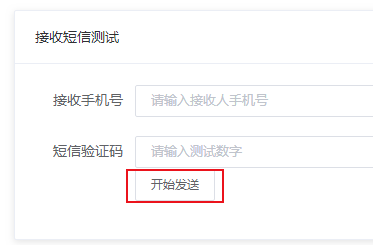短信提醒设置简要教程
注:短信提醒需要在腾讯云提前购买短信包,否则无法发送短信提醒
1. 进入:后台首页--->平台列表--->进入你的平台首页--->点击系统设置--->选择短信提醒
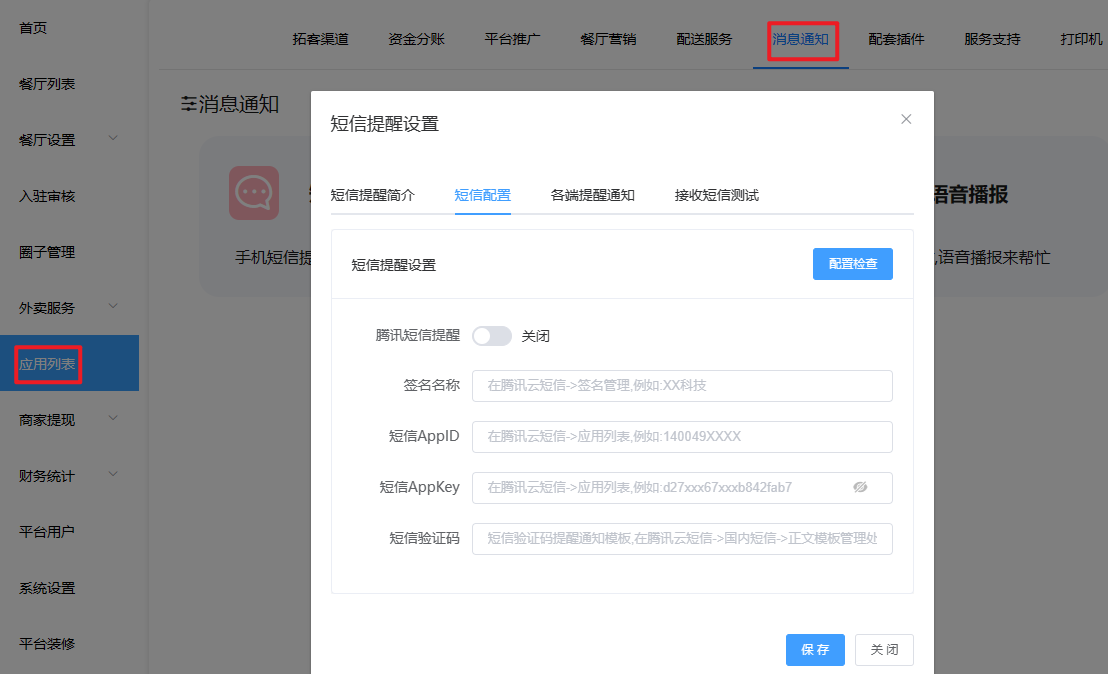
2. 设置短信提醒的参数,需要进入腾讯云的控制台获取
进入:进入腾讯云首页--->点击右上角控制台进入
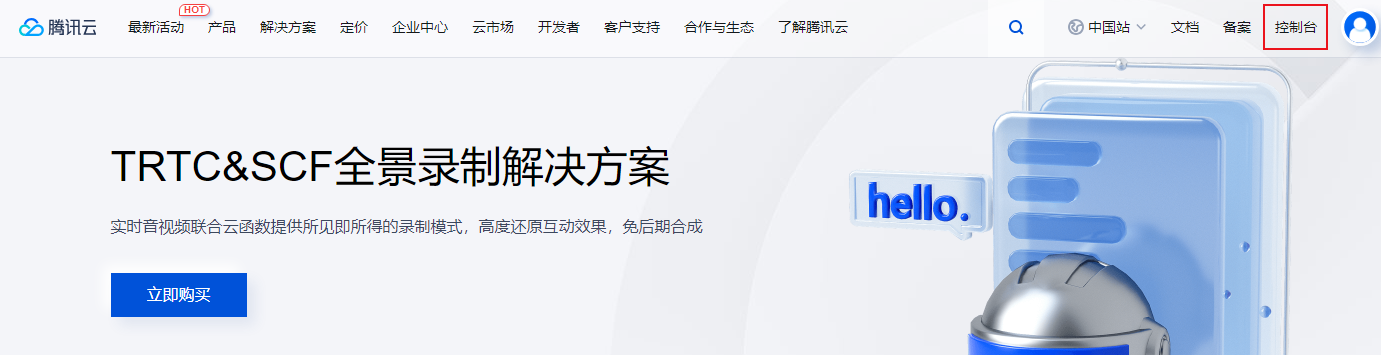
控制台页面
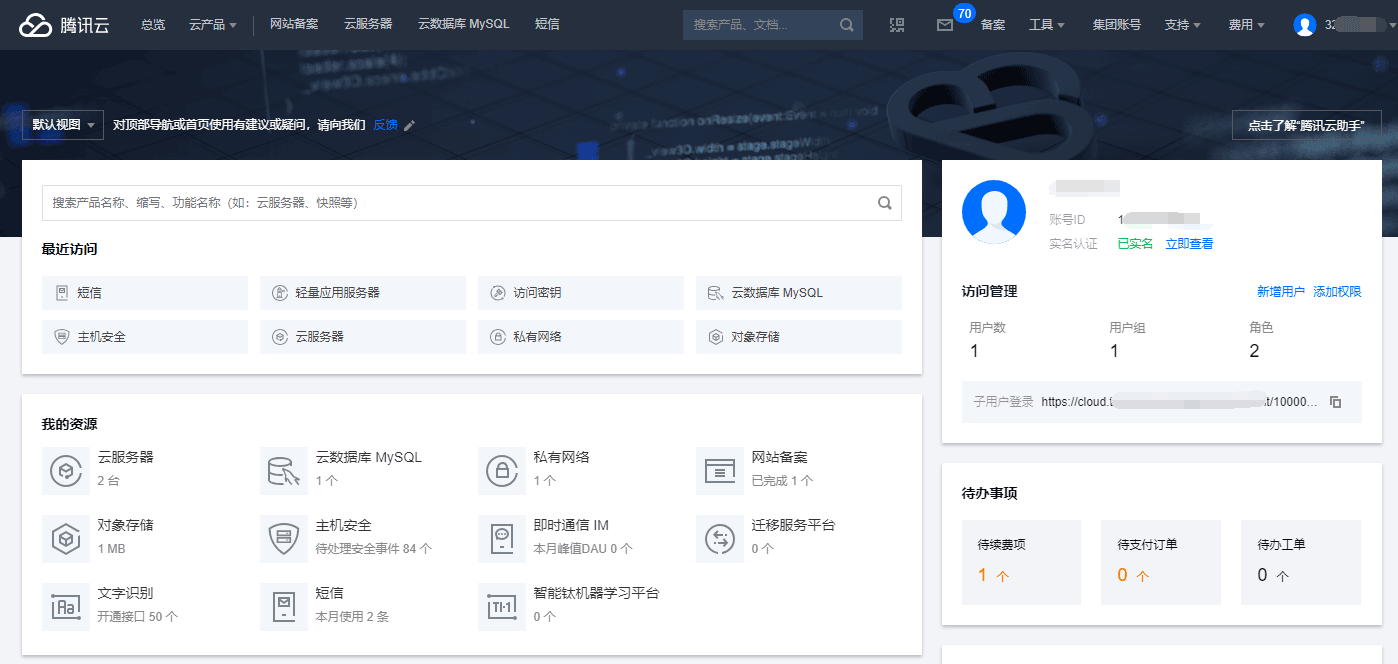
2.1 进入短信设置页面
进入控制台后,将鼠标移至云产品,在搜索框中搜索短信即可,或者有直接显示在导航栏中的可直接点击
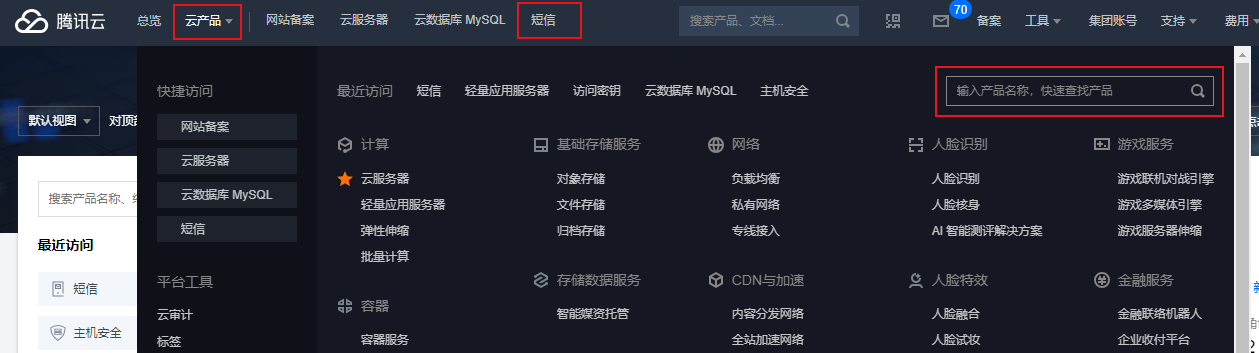
短信设置页面
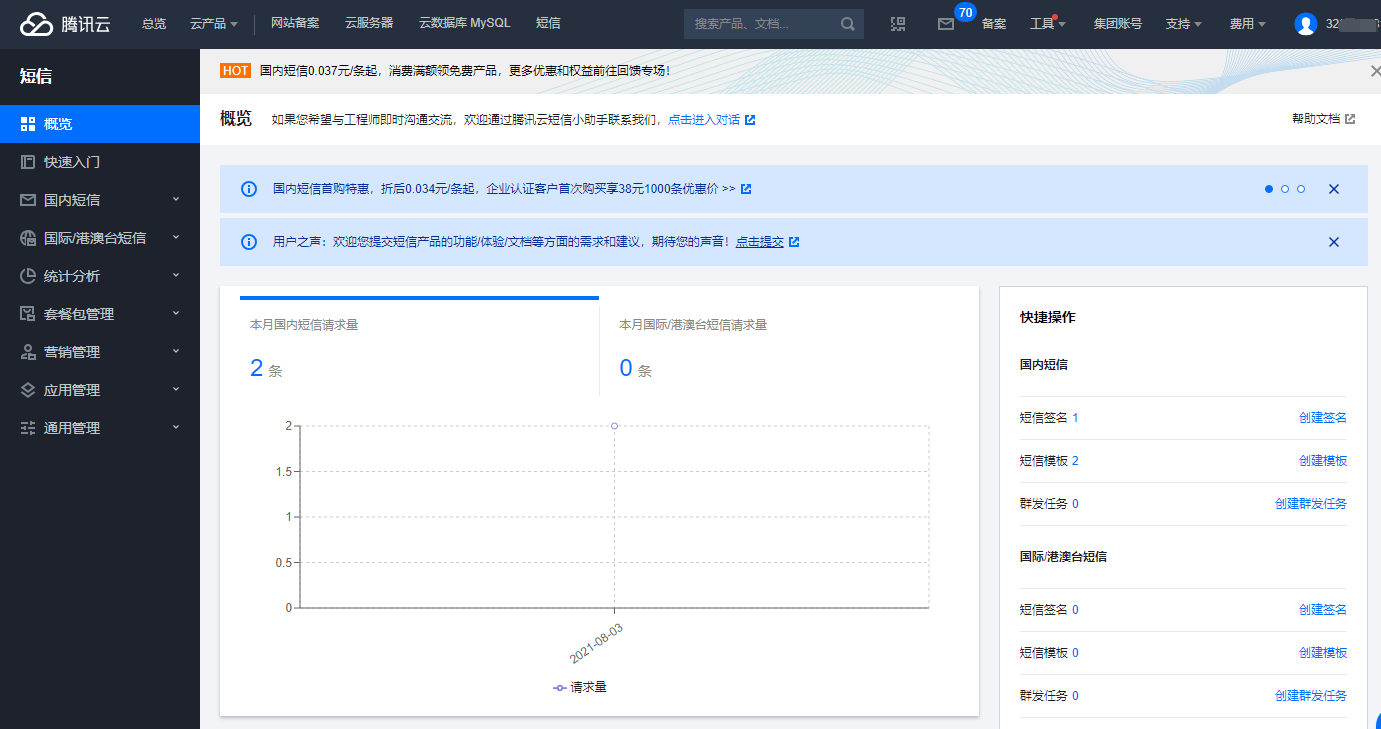
3. 签名名称设置
3.1 进入:短信设置页面--->点击国内短信--->选择签名管理
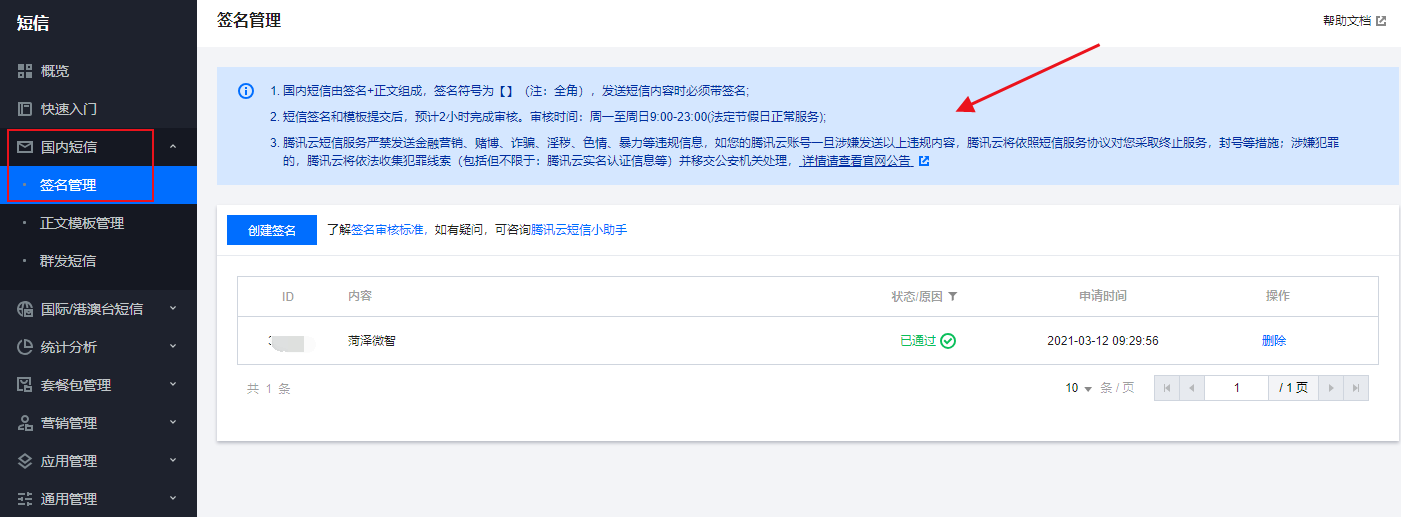
蓝色字体为签名设置规则和说明,请自行仔细阅读,避免申请签名出错

3.2 创建签名,并提交申请
点击创建签名按钮
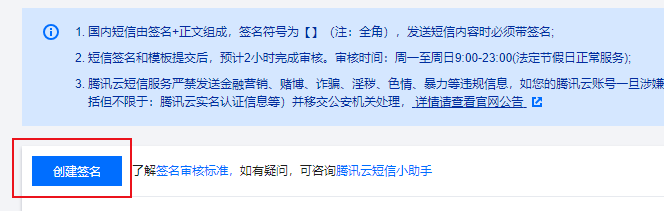
进入页面,按提示填写真实信息,输入完毕后,点击确定,提交审核
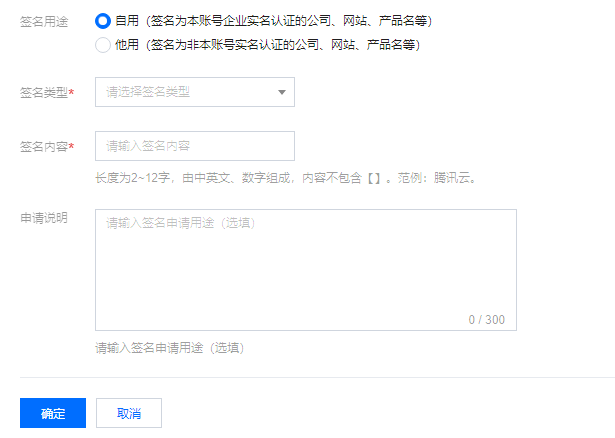
3.3 申请成功后,将申请的签名输入到短信设置--->签名名称那一栏
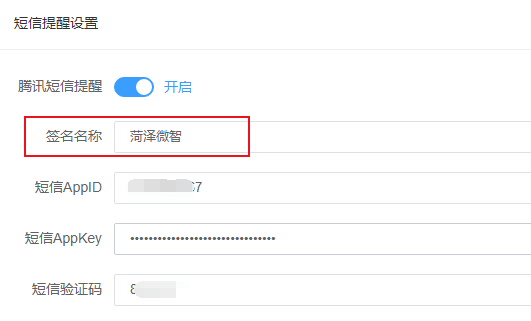
4. 短信AppID获取
4.1 进入:短信设置页面--->点击应用管理--->点击应用列表--->点击默认应用
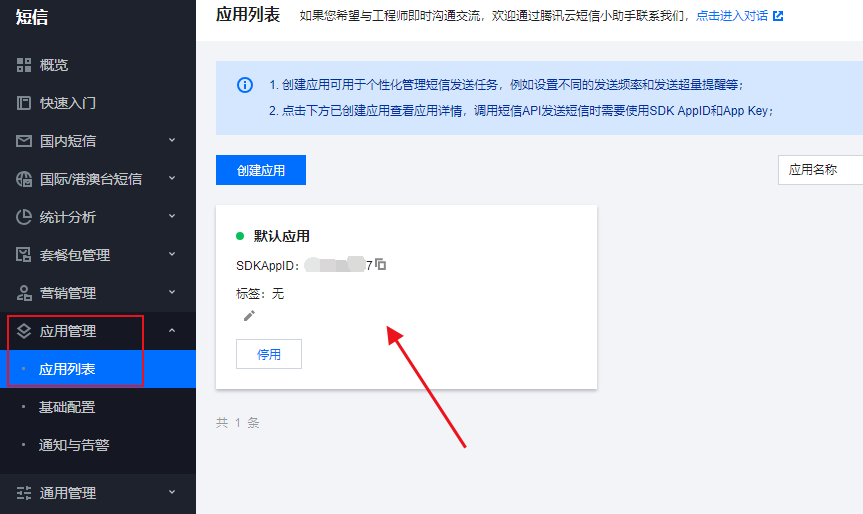
4.2 在默认应用页面,SDK AppID就是短信AppID,将他复制保存下来,输入到短信设置--->AppID那一栏
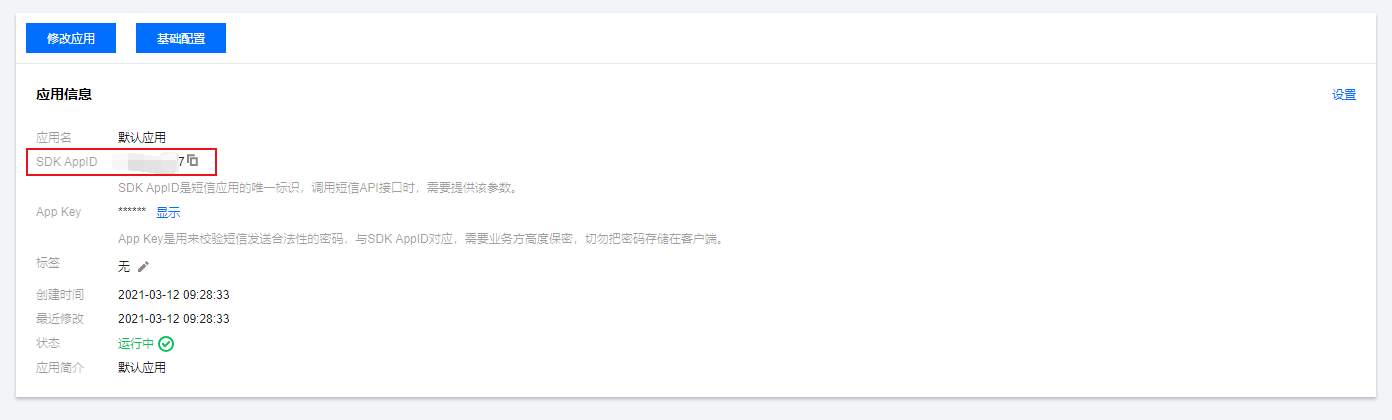
:-: 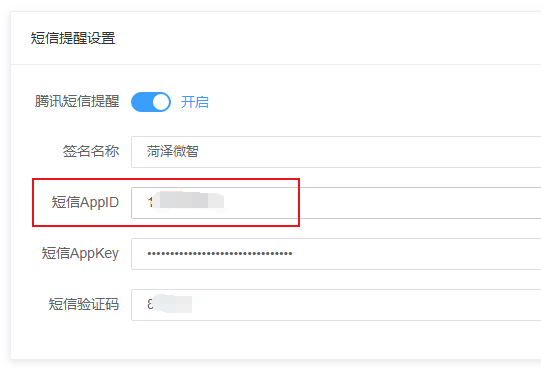
5. 短信AppKey获取
与AppID获取途径一样,都在默认应用页面
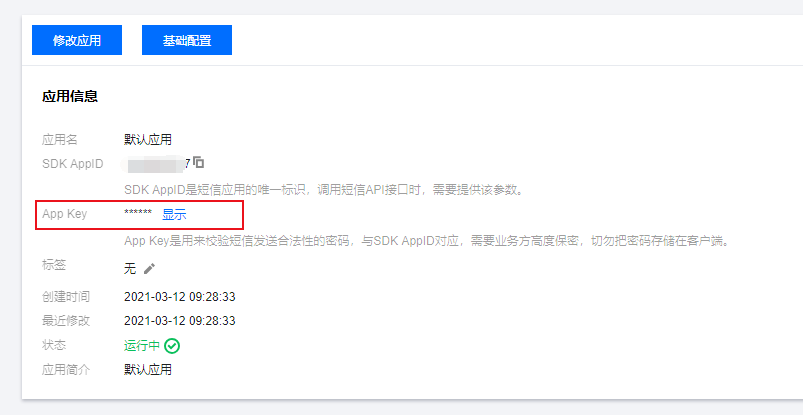
点击显示按钮,将他复制保存下来,输入到短信设置--->AppKey那一栏
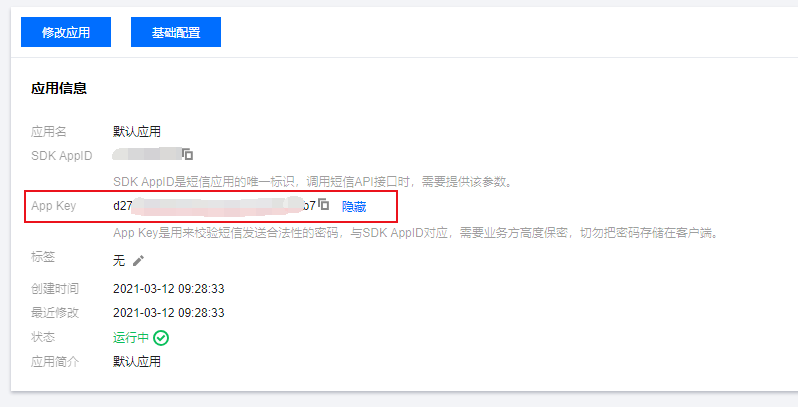
:-: 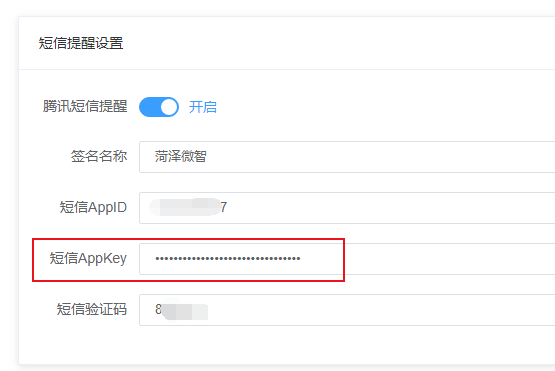
6. 短信验证码获取
此验证码为短信验证码,用于登录,修改信息,找回密码等
需要先创建正文模板,审核通过后才会生成验证码id,将其复制保存,输入到短信提醒--->短信验证码中即可
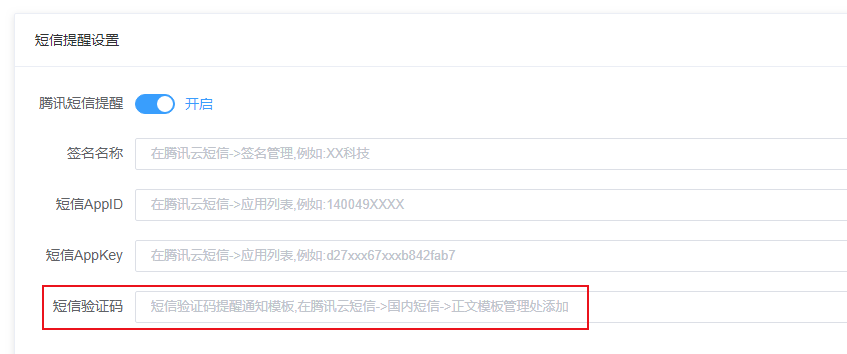
6.1 如何创建短信正文模板
进入:短信设置页面--->点击国内短信--->点击正文模板管理进入
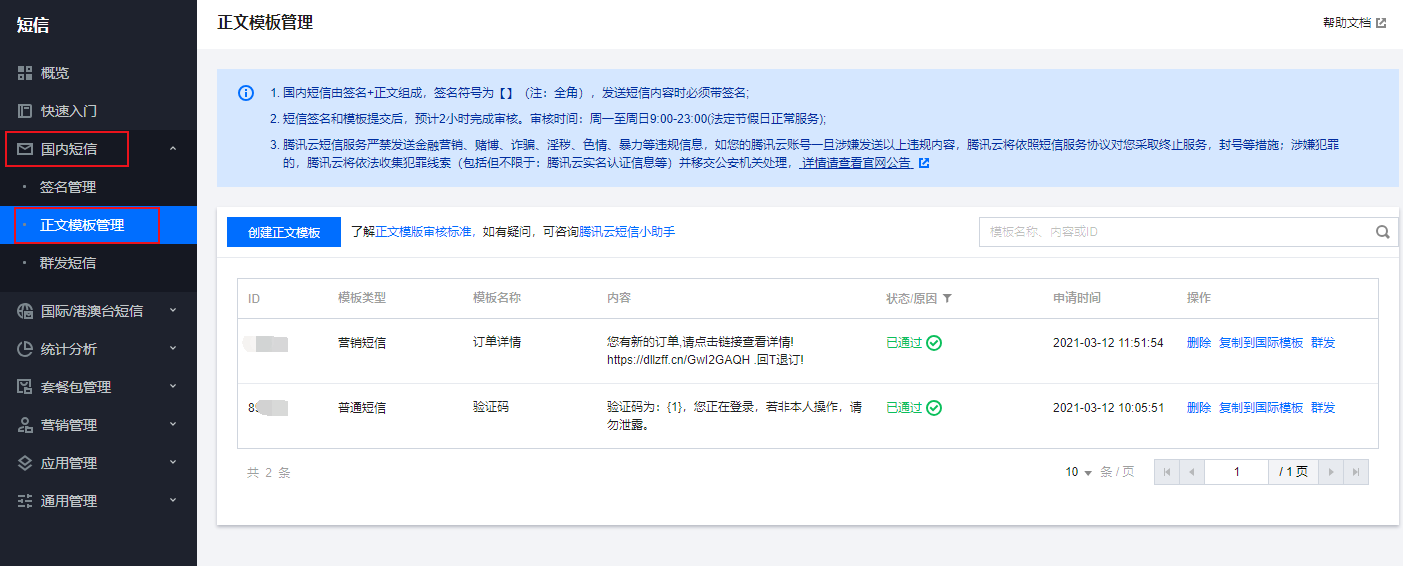
请仔细阅读蓝色文字说明,避免审核失败,很重要

6.2 点击创建正文模板按钮
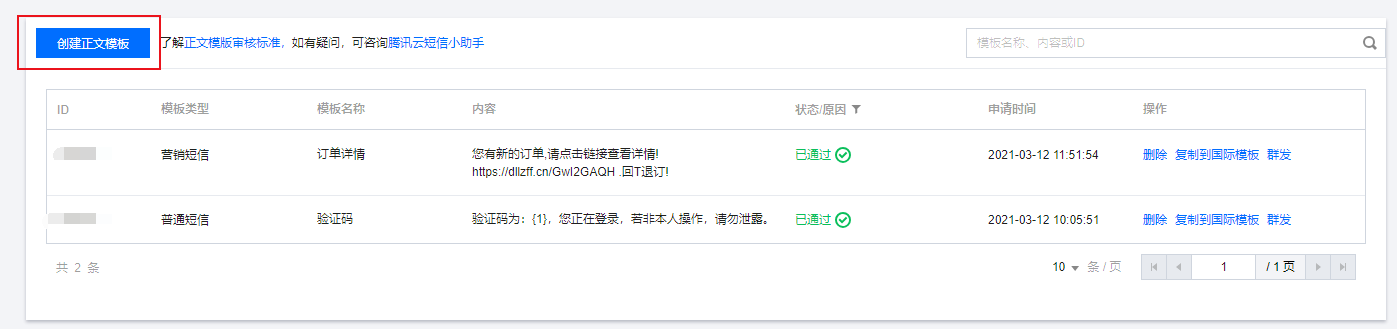
按要求如实填写信息,请仔细阅读下面填写教程和说明
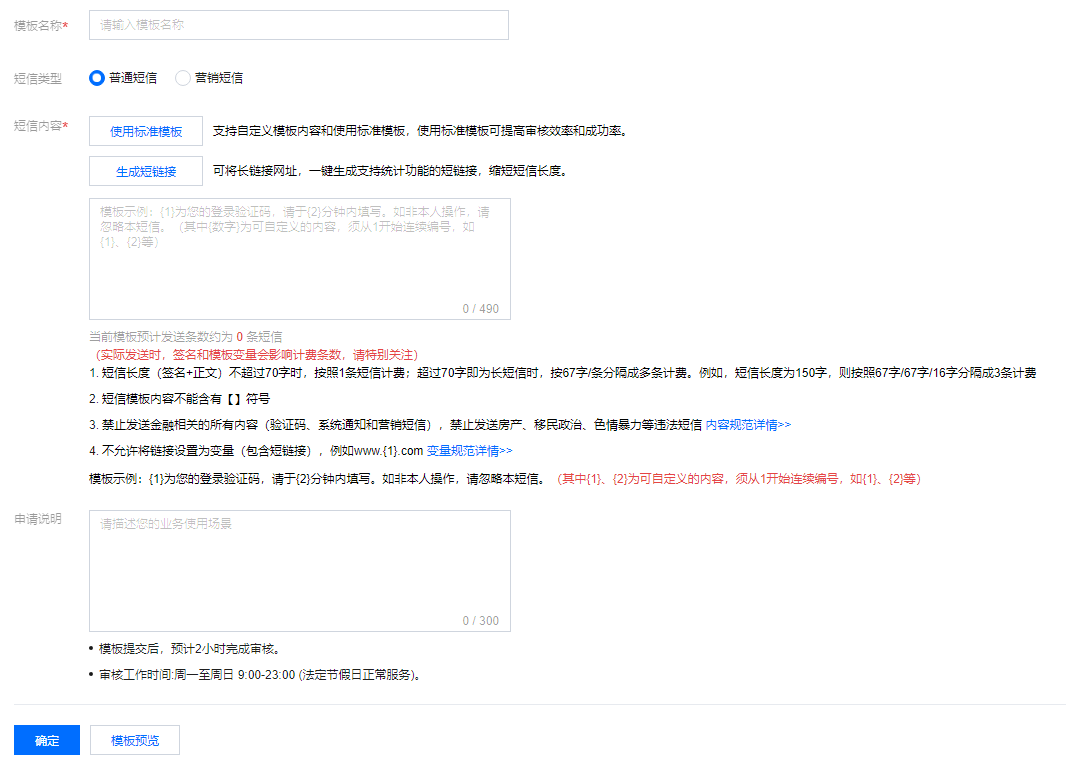
6.2.1 模板名称
输入模板名称,以功能或作用命名,如验证码,订单详情等

6.2.2 短信类型
分为普通短信和营销短信,除了发送验证码的短信,其余的都属于营销短信,请自行认真选择

6.2.3 短信内容,可以选择自己手动输入,也可选择从模板直接使用
与短信类型相关,选择什么类型的短信,按什么类型的模板填写至输入框,请仔细查看按钮后面的文字说明
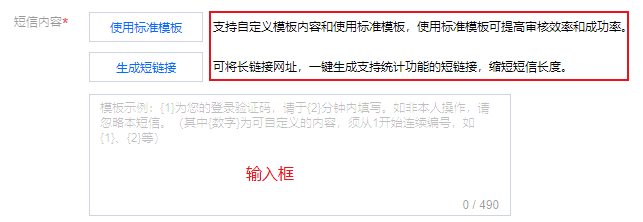
(1)普通短信,为验证码类型短信
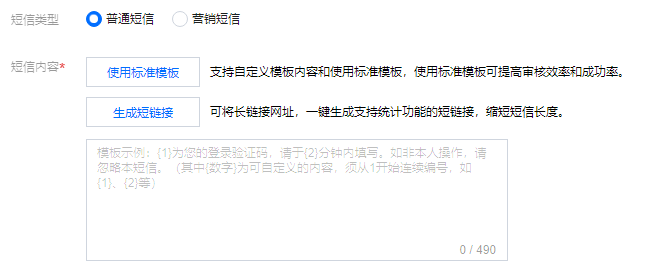
(1.1)点击使用标准模板按钮,可查看标准模板,请仔细查看按钮后面的文字说明

点击使用按钮,直接使用标准模板到输入框,可提高审核效率和成功率
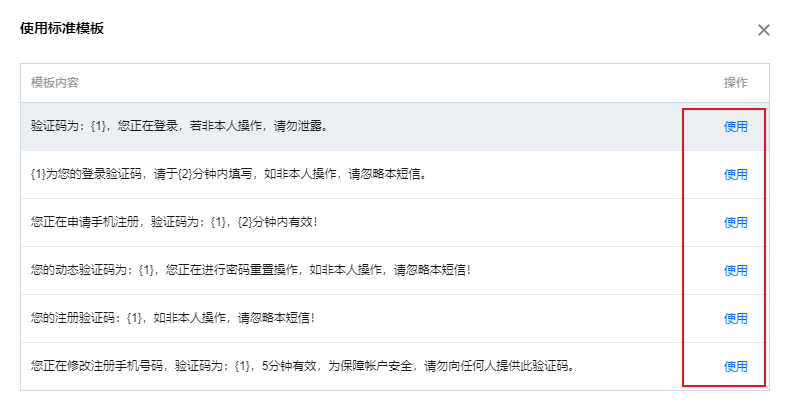
(1.2)生成短链接按钮,请仔细查看按钮后面的文字说明

请按要求如实填写信息,仔细阅读上方蓝色文字
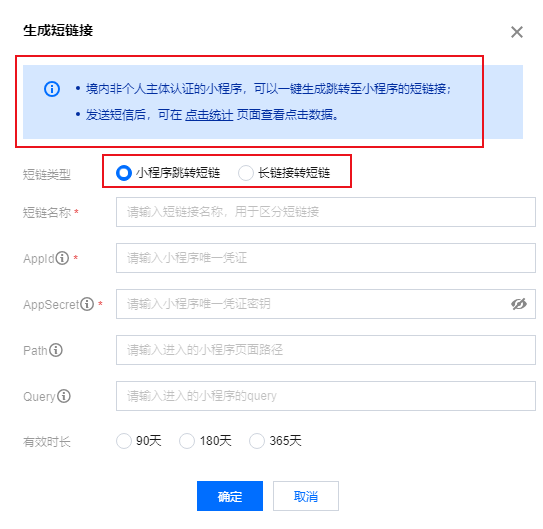
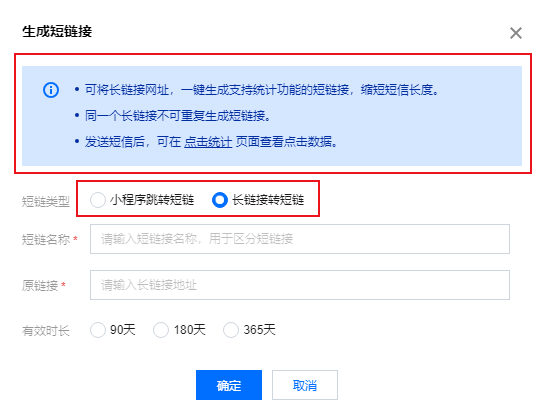
① 短链类型:选择转跳到小程序
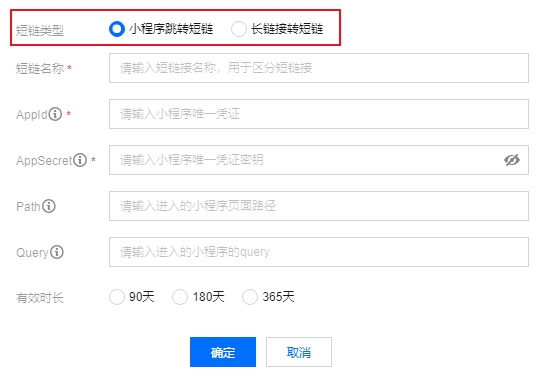
提示:鼠标放到 i 标志上,能查看各项的简要说明
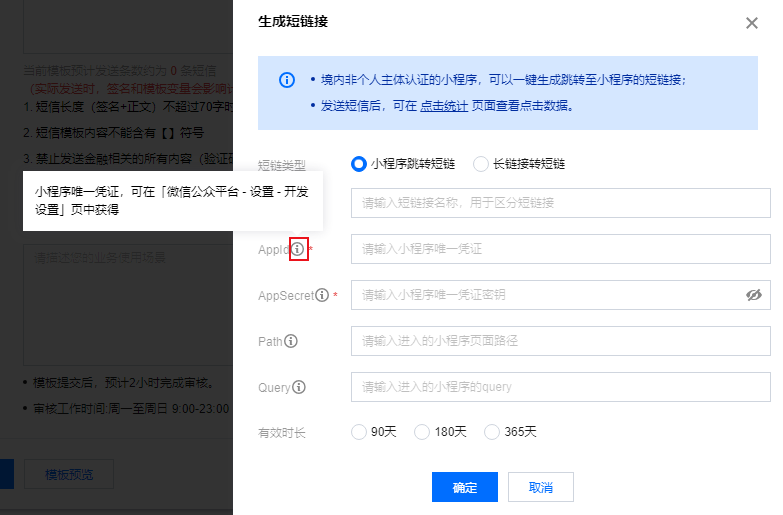
短链名称,用作区分短链接,建议以短链接作用命名,易区分
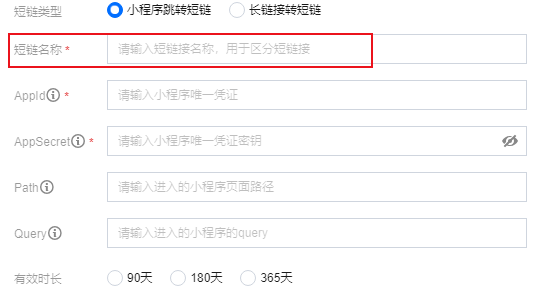
小程序Appid和AppSecret(小程序密钥)
如何获取Appid和小程序密钥请点击链接查看 https://www.kancloud.cn/hzweizhi/hzweizhi_order_wenda/2358097
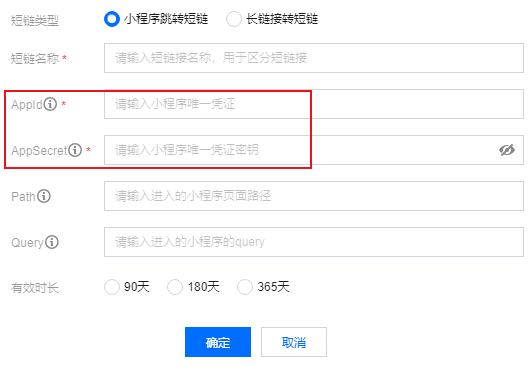
Path和Query,点击链接进入的小程序页面路径和小程序传参,不填则进入小程序主页(非必填)
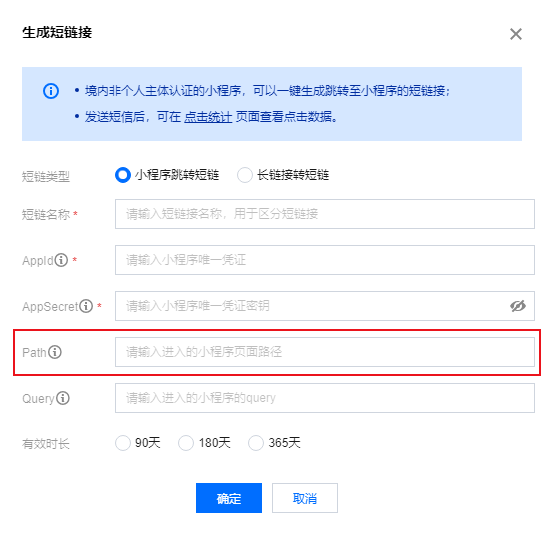
选择该链接的有效时长
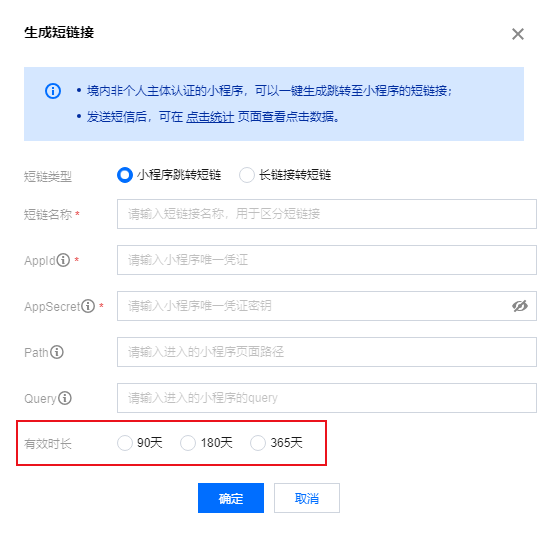
输入完毕后,点击确定,进行保存
② 短链类型:选择长链接转短链
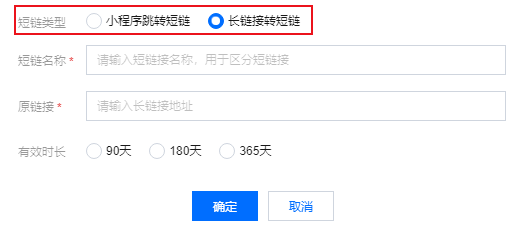
短链名称,用作区分短链接
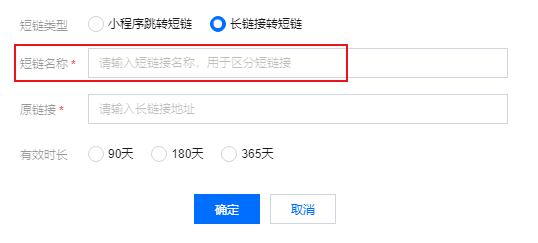
原链接,要改变的原长链接地址
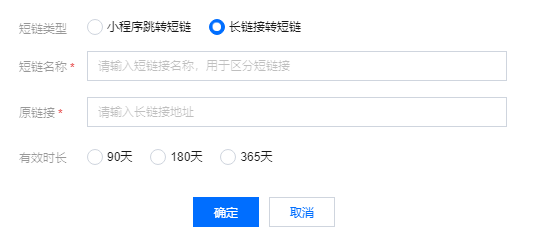
正确输入完毕后,选择有效时长,点击确定,进行保存
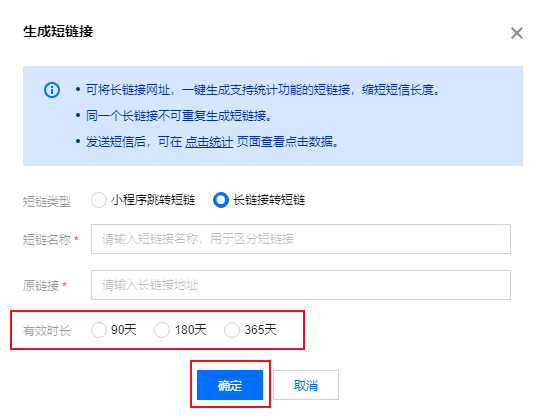
(2)营销短信,除了验证码外的短信,例如提示短信
具体填写方法和普通短信一样,只是没有模板,按上方教程填写即可
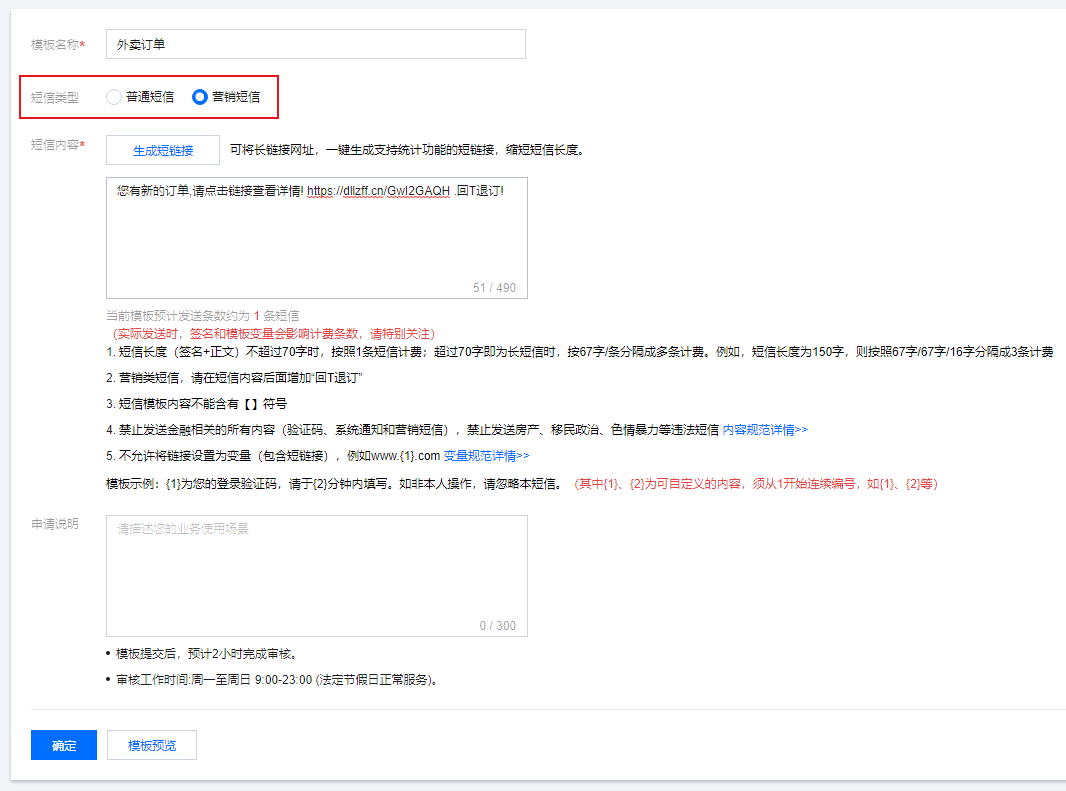
(2.1)请一定仔细阅读输入框下方文字规则,非常重要,避免审核不通过,一定按规则填写
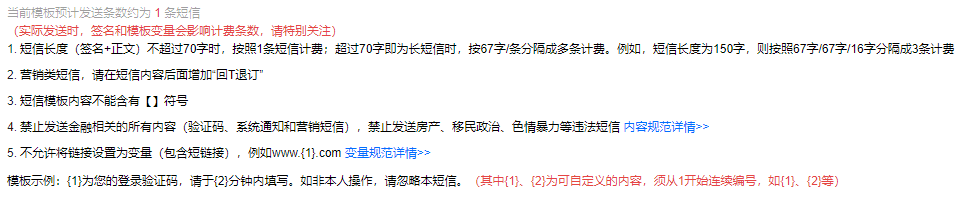
6.2.4 填写申请说明,把正文模板的作用和使用场景写上就行,请仔细查看下方的说明
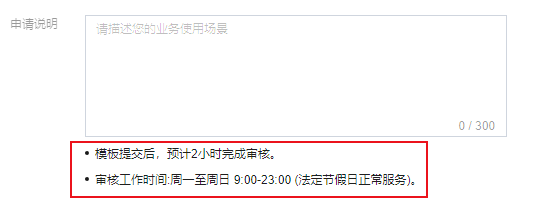
6.2.5 底部按钮
提示:请注意自己需要的短信类型,选择好是普通短信,还是营销短信
输入完毕后,确认无误,点击确定按钮提交审核
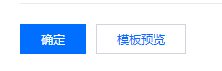
模板预览按钮,可以预览模板在手机上的效果
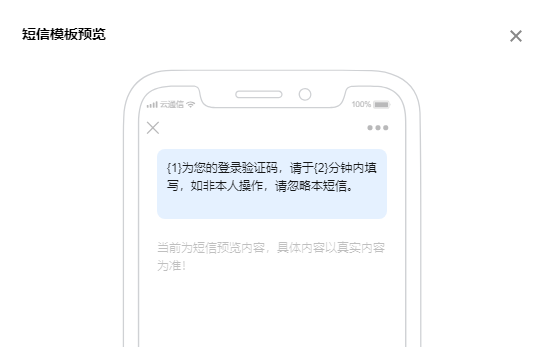
6.3 提交审核之后,会显示在正文模板首页,审核通过后即可使用
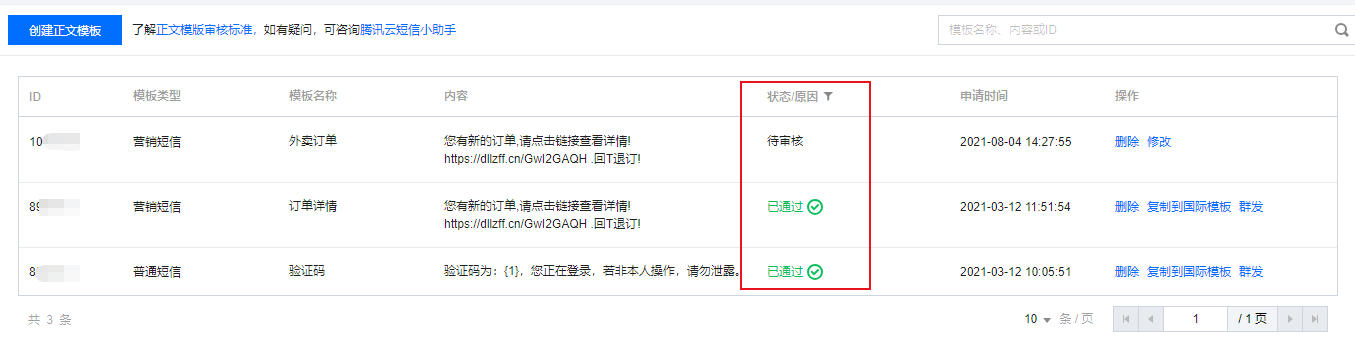
将已通过的正文模板的id复制保存,输入到短信提醒--->短信验证码中即可
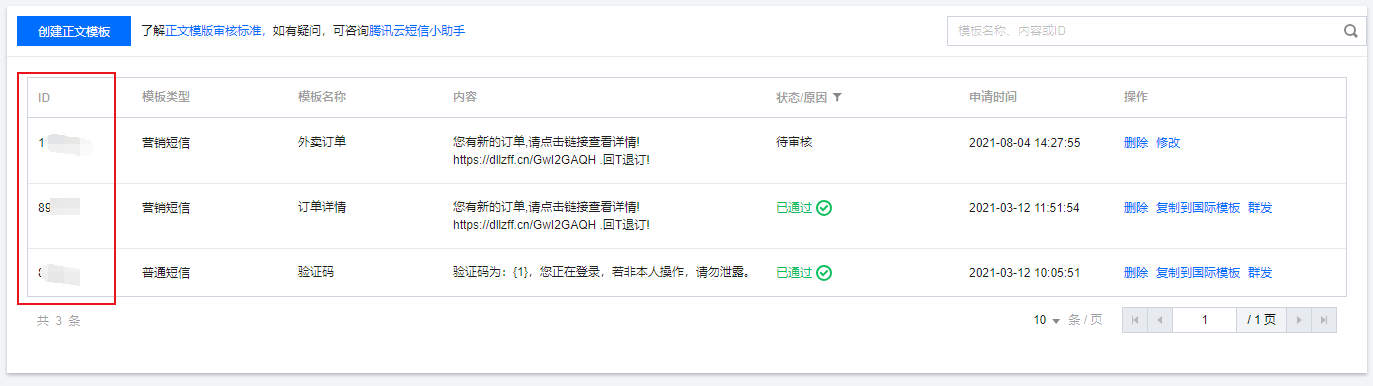
注:此短信验证码,只用于发送验证码,其他提醒短信还需另外申请
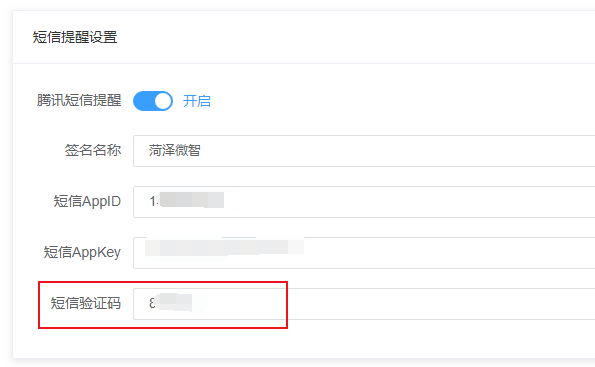
7. 各端提醒通知短信
和短信验证码一样的获取方法,选择添加正文模板
注意选择营销短信,一定仔细阅读输入框下的文字规则说明,一定按规则填写
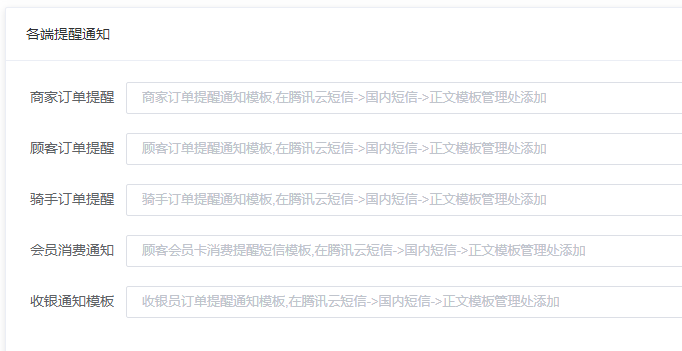
例如
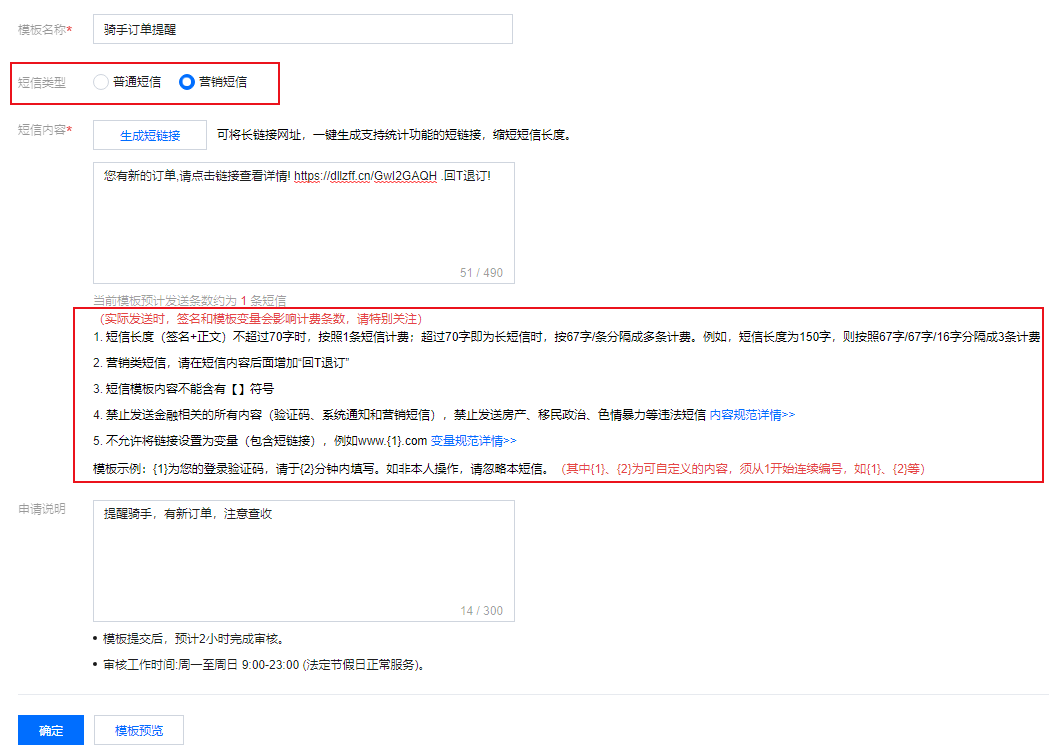
将需要的书库填完之后,记得点击底部保存设置按钮
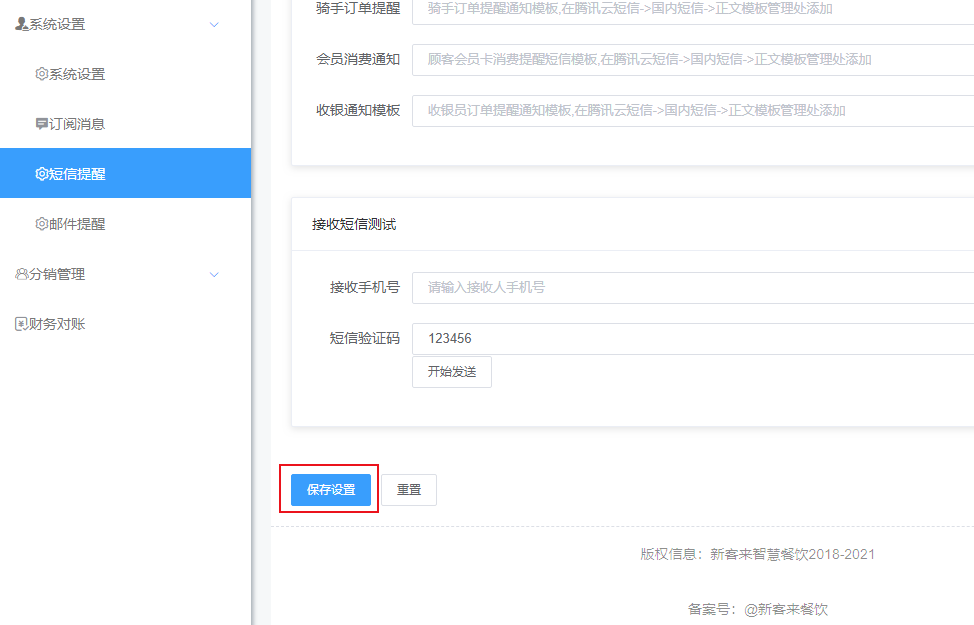
8. 短信测试
配置好后,输入接收手机号和短信验证码,点击开始发送按钮